公众号:嵌入式不难
出现问题原因
windows上的vscode版本更新了,但是linux服务器上的~/.vscode-server没有更新,导致了linux自动下载最新文件,但是下载速度又很慢,所以一直卡住。体现在vscode上的状况为“Setting up SSH Host s_linux: Downloading VS Code Server”,如下图所示
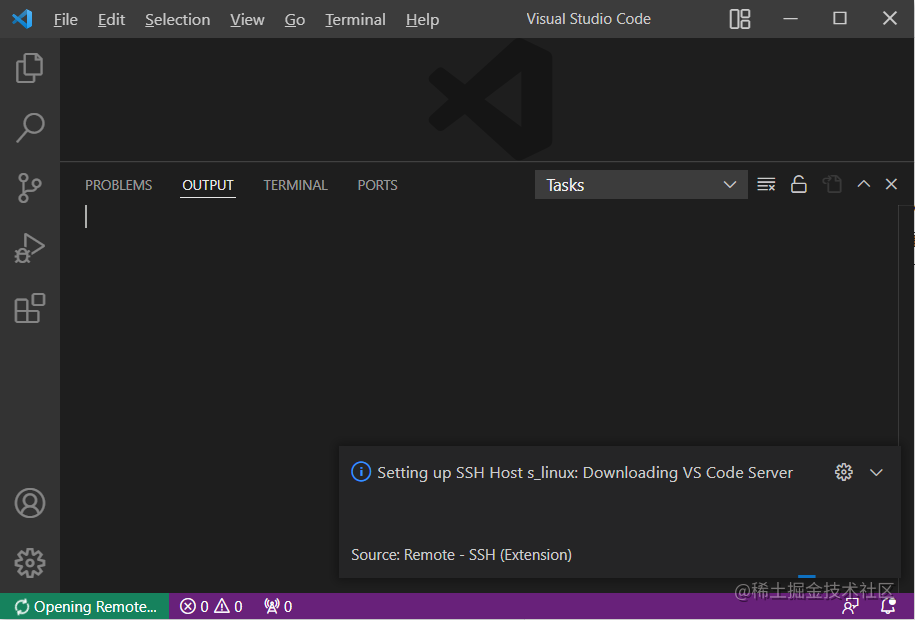
解决办法
使用ssh方式连接linux主机,然后打开vscode连接linux服务器
虽然linux无法启动vscode服务,但是ssh连接是不受影响的,打开终端如下所示
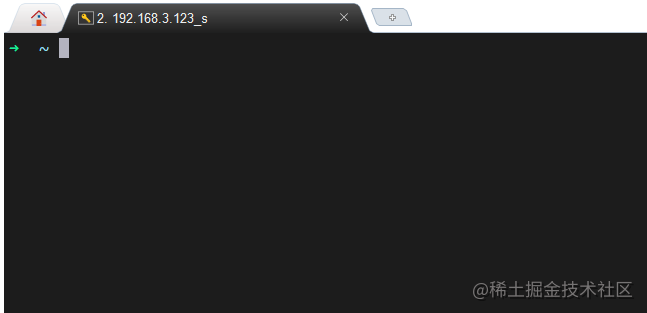
找到linux上正在下载的vscode-server连接,并清理相关进程和文件
在命令行中输入ps -ef |grep vscode
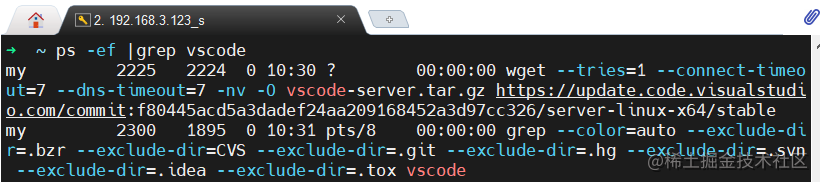
由上图可获得两个信息
commit=f80445acd5a3dadef24aa209168452a3d97cc326
HTTP链接=https://update.code.visualstudio.com/commit:f80445acd5a3dadef24aa209168452a3d97cc326/server-linux-x64/stable
,在windwos的浏览器下打开此连接就可以下载linux下需要使用的vscode-server文件
此时可以看到linux正在使用wget方式下载vscode-server,我们先输入命令杀掉wget进程kill 2225,防止进程操作文件。
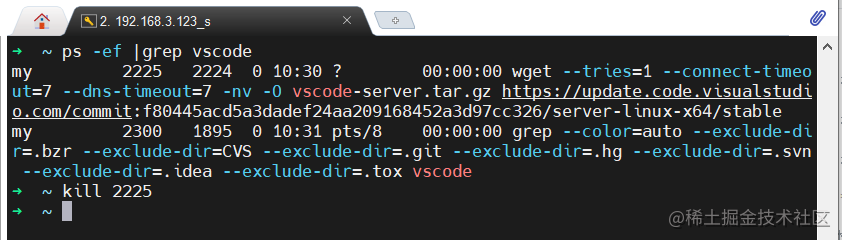
然后需要进入到wget下载文件的保存目录,将wget下载的缓存文件清理掉,使用命令cd ~/.vscode-server/bin/f80445acd5a3dadef24aa209168452a3d97cc326/进入目录,然后使用命令rm -rf ./*清理缓存。

使用windows下载的文件,然后重启vscode
将windows下载的vscode-server-linux-x64.tar.gz文件复制到linux系统~/.vscode-server/bin/“commit”/目录下
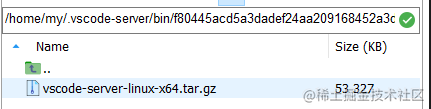
使用命令tar -vxzf vscode-server-linux-x64.tar.gz -C ./将该文件解压
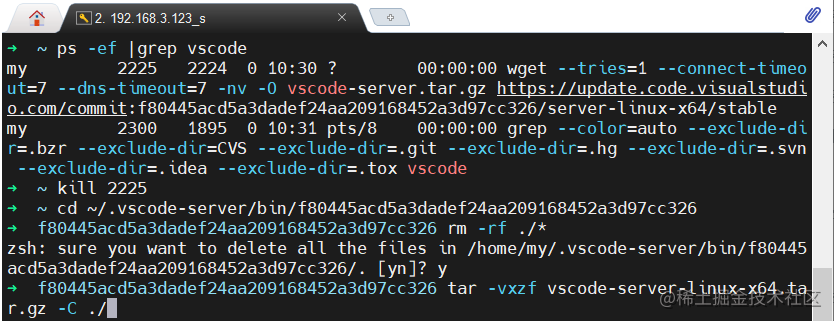
使用命令mv vscode-server-linux-x64/* .将vscode-server-linux-x64下的所有文件移植当前目录

关闭vscode再次打开即可使用vscode服务了
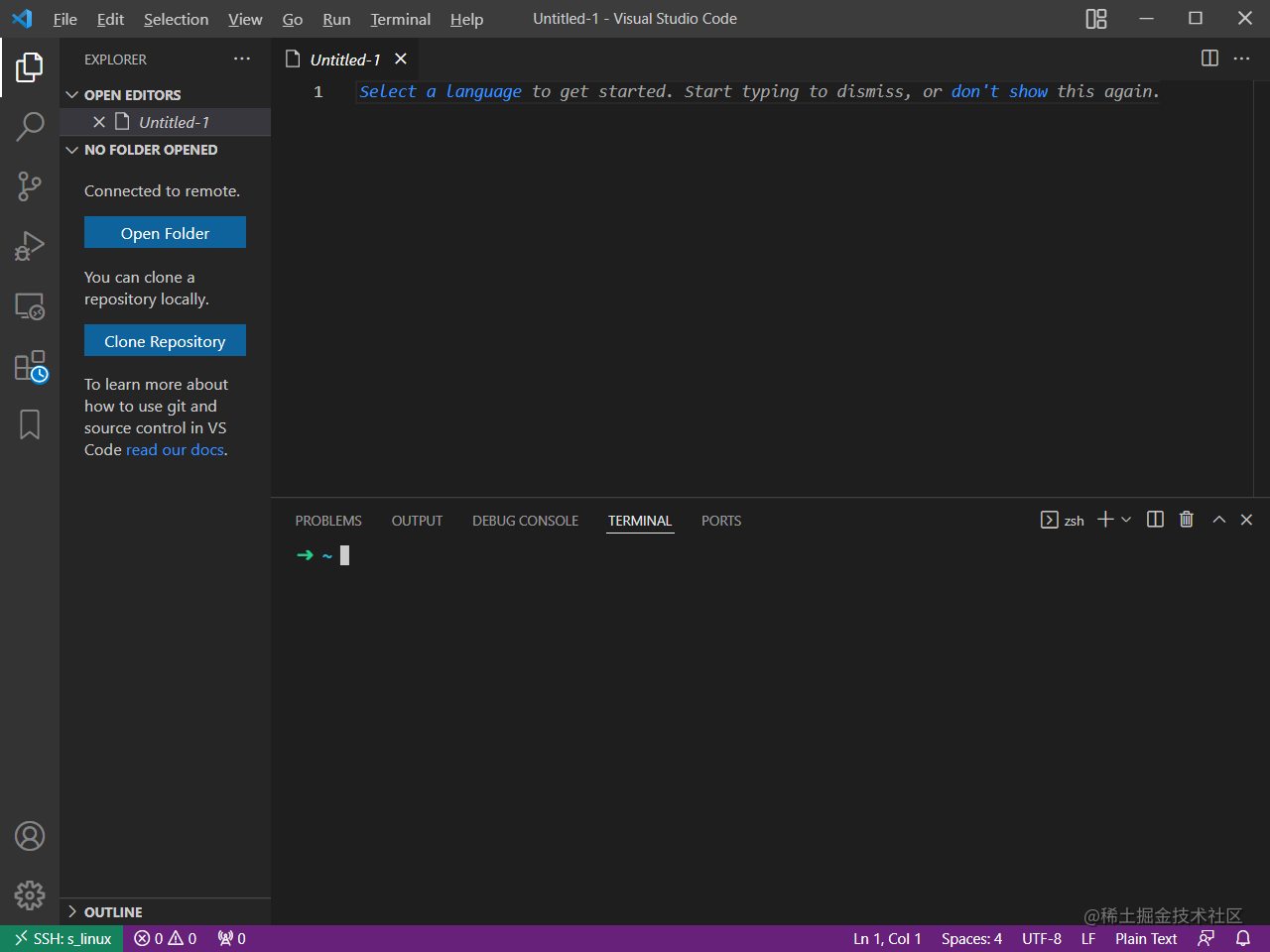





















 4191
4191











 被折叠的 条评论
为什么被折叠?
被折叠的 条评论
为什么被折叠?








